Win7桌面图标快捷方式显示一样怎么解决
更新时间:2018-10-17 13:59:34 来源:雨林木风官网 游览量: 105 次
进行电脑的操作的时候很多用户会使用到图标的操作,一般桌面显示的图标都是程序的快捷方式,并且快捷方式都有一个唯一的安装路径,进行路径的更改之后可能会出现桌面的快捷方式不能打开的情况,有的用户表示一些失误的操作,导致桌面的图标显示一样,并且不能打开,那么Win7桌面图标快捷方式显示一样怎么解决呢?
1、运行输入regedit.exe打开注册表编辑器,定位到HKEY_CURRENT_USERSOFTWAREMICROSOFTWINDOWS currentversionExplorerFileExts.lnk。
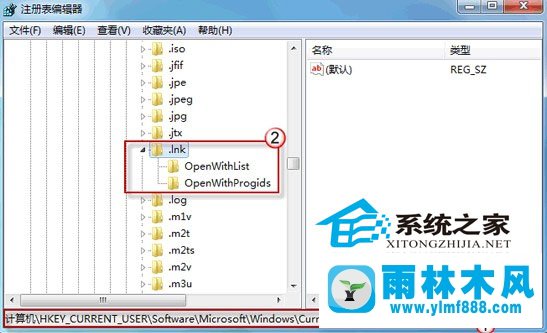 2、分别展开openwithlist和openwithprogids右侧删除除默认键值以外的所有键值,确定退出注册表。
2、分别展开openwithlist和openwithprogids右侧删除除默认键值以外的所有键值,确定退出注册表。
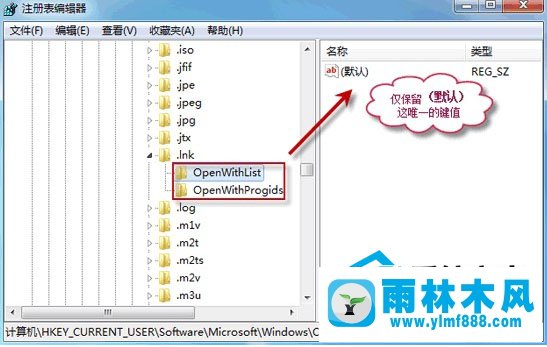 3、发现还是不能打开,右键单击桌面空白处选择个性化,点击更改桌面图标。
3、发现还是不能打开,右键单击桌面空白处选择个性化,点击更改桌面图标。
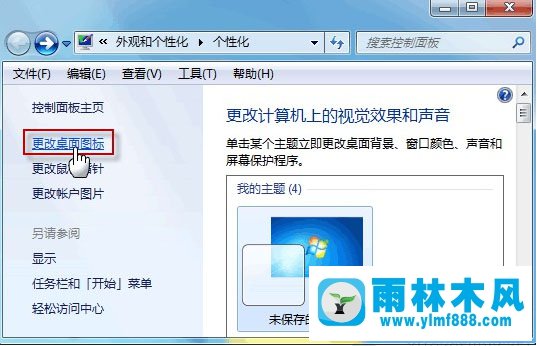 4、Win7桌面图标快捷方式显示一样怎么解决?选择还原默认值的确定,保存更改。
4、Win7桌面图标快捷方式显示一样怎么解决?选择还原默认值的确定,保存更改。
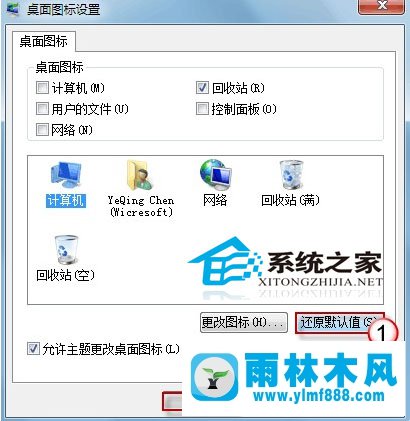 这样操作完成之后进行电脑桌面的图标的查看就能够发现图标已经显示正常并且不会出现不能打开的情况,如果用户不知道Win7桌面图标快捷方式显示一样怎么解决,需要进行注册表编辑器中键值的删除设置,或者可以通过个性化的更改桌面图标的操作解决。
这样操作完成之后进行电脑桌面的图标的查看就能够发现图标已经显示正常并且不会出现不能打开的情况,如果用户不知道Win7桌面图标快捷方式显示一样怎么解决,需要进行注册表编辑器中键值的删除设置,或者可以通过个性化的更改桌面图标的操作解决。
1、运行输入regedit.exe打开注册表编辑器,定位到HKEY_CURRENT_USERSOFTWAREMICROSOFTWINDOWS currentversionExplorerFileExts.lnk。
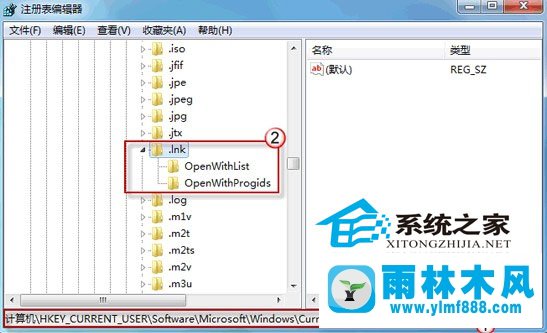
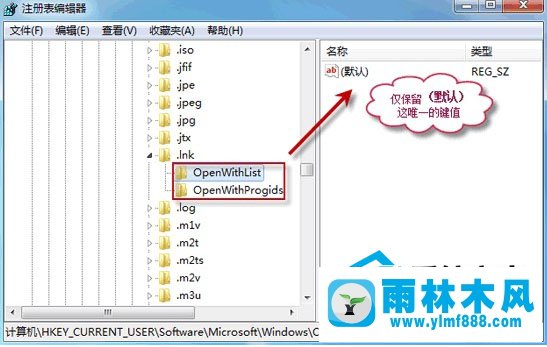
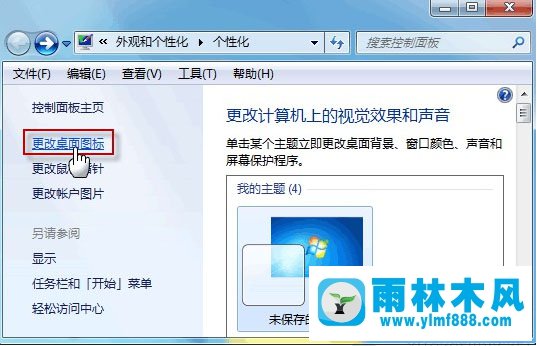
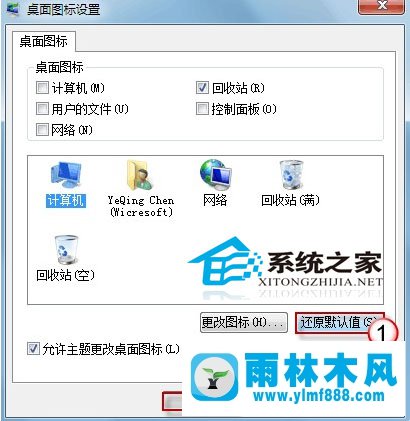
本文来自雨林木风www.ylmf888.com 如需转载请注明!
相关推荐
- win10桌面图标显示一半不全的解决办05-19
- 教你如何把win10系统的桌面图标变小08-13
- Windows7系统中压缩文件图标异常的解09-23
- 雨林木风win7桌面图标透明怎么恢复11-25
- WinXP桌面图标不能删除怎么解决10-25
- win7桌面图标不可以随便移动放置怎01-03
- win7桌面图标左下角显示白色图标怎11-27
- win10桌面图标都变成了PDF文件图标怎12-11
- 雨林木风win10桌面图标有勾的去除方01-06
- Win7文件图标怎么更改10-24
- win7桌面音量控制图标找不到怎么办03-05
- WinXP应用图标怎么进行修改10-24
- WinXP快捷方式图标未知怎么办11-16
- win10桌面图标都变成PDF文件格式怎么01-21
- winxp桌面图标怎么隐藏 winxp怎么设置01-24
- 启动Win10系统桌面图标会自动排列怎01-10
雨林木风系统栏目
系统故障教程
最新系统下载
-
 雨林木风 GHOST Win10 2004 64位 精简版 V2021.07 2021-07-01
雨林木风 GHOST Win10 2004 64位 精简版 V2021.07 2021-07-01
-
 雨林木风 GHOST Win10 2004 64位 周年纪念版V2021.06 2021-06-02
雨林木风 GHOST Win10 2004 64位 周年纪念版V2021.06 2021-06-02
-
 雨林木风 GHOST Win10 64位专业版(版本2004) V2021.05 2021-05-07
雨林木风 GHOST Win10 64位专业版(版本2004) V2021.05 2021-05-07
-
 雨林木风 GHOST Win10 1909 64位 官方纯净版V2021.04 2021-04-06
雨林木风 GHOST Win10 1909 64位 官方纯净版V2021.04 2021-04-06
-
 雨林木风Ghost Win10 2004(专业版)V2021.03 2021-02-28
雨林木风Ghost Win10 2004(专业版)V2021.03 2021-02-28
-
 雨林木风 GHOST Win10 2004 64位 精简版 V2021.01 2020-12-21
雨林木风 GHOST Win10 2004 64位 精简版 V2021.01 2020-12-21
-
 雨林木风 GHOST Win10 64位 快速装机版 V2020.12 2020-11-27
雨林木风 GHOST Win10 64位 快速装机版 V2020.12 2020-11-27
-
 雨林木风 GHOST Win10 64位 官方纯净版 V2020.11 2020-10-28
雨林木风 GHOST Win10 64位 官方纯净版 V2020.11 2020-10-28

